Lamescan 3, sincrotronice
Lamescan 3 - instrument pentru recuperarea parolelor pierdute la Radmin Server, care a construit un scanner port dedicat. Utilitarul acceptă următoarele funcții:
Imaginea de mai jos arată fereastra principală a pornit de utilitate.
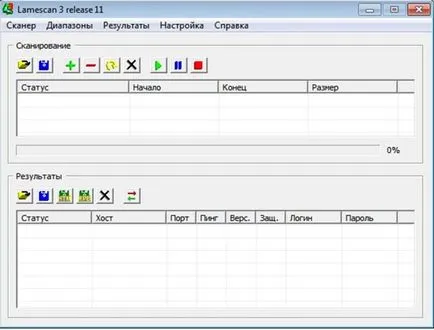
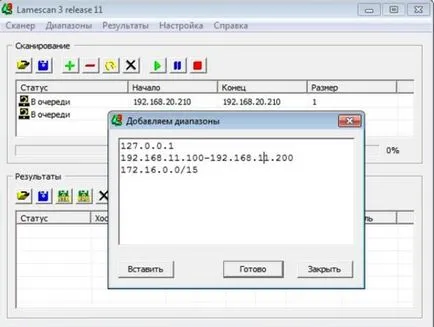
În mod similar, intervalele pot fi eliminate din tabel. Pentru a elimina necesitatea de a selecta meniul „variază de intervale → Eliminare → Listă“, apăsați tasta Delete sau faceți clic pe „Delete interval“. Va apărea o fereastră în care puteți introduce o listă de benzi de eliminare:
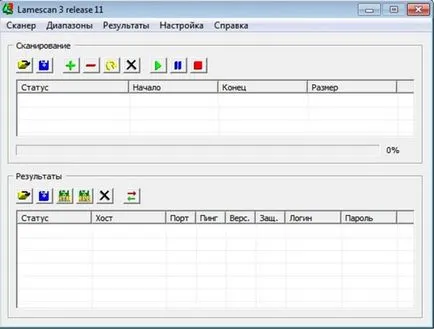
Ștergeți întreaga gamă listă selectând meniul „variază → → Delete All“, prin apăsarea unei combinații de Ctrl + Delete sau faceți clic pe „Ștergeți lista de intervale.“
puteți vedea o listă de benzi cu care se lucrează în fereastra principală a programului:

Lamescan 3 folosește un fel de bază de date gazdă, care stochează uncrawled, gazdele scanate și rezultatul scanării.
Adaugă o scădere gazdă într-un grup de „coadă“, gazdele care nu fac ping - un grup de „Offline“, găzduiește o scanare porturi - grupul „senile“, găzduiește scanarea în cazul în care a apărut eroarea - în grupul „eroare de scanare“.

grup de gazde sunt convenabile, deoarece se pot repeta cu ușurință scanările gazdă în timpul scanării inițiale în cazul în care au survenit erori, sau care nu au fost disponibile. Pentru a adăuga la toate gazdele grupurilor de „Eroare de scanare“ și „offline“, selectați meniul „Ranges → Adăugați toate → toate“ offline „și“ eroare „“, sau apăsați combinația de taste Ctrl + Insert sau butonul „Rescan“ .
Puteți rescaneze toate grupurile prin selectarea elementului de meniu „Ranges → Adăugați la coadă.“
Lista Variază pot fi salvate pentru a continua scanarea în viitor. Salvarea este efectuată într-un fișier text în format CSV-tabel (valorile sunt delimitate de un interval pe linie). Variază de la o gazdă stocată o valoare de mai multe - două valori (începutul și sfârșitul), valoarea următoare poate fi «off», «pe» sau «eroare» în funcție de grup (sau „Offline“, „accesat cu crawlere“, „Eroare „). Intervalele implicite sunt grup de „coadă“. Pentru a salva tabelul, puteți selecta elementul de meniu „Ranges → Salvare“, apăsați tasta F2 sau faceți clic pe „Save game.“
Încărcarea game de tabel prin selectarea elementului de meniu „Ranges → Descărcare“, apăsând F3 sau butonul „intervalele de încărcare.“ În acest tabel încărcat se adaugă la masa de curent.
Pentru a începe scanarea variază de a alege din meniul „Scanerul → Start“, apăsați F5 sau faceți clic pe „Start“. Pentru a opri scanarea - „Scanerul → Stop“ din meniu, tasta F6 sau faceți clic pe „Stop“. Pentru a opri temporar scanarea, puteți apăsa „Scanerul → Pauză“, tasta F8, sau apăsați „Pauză“ (puteți continua din nou prin apăsarea „Pauză“ sau „Start“).
Când se scanează gazde mutat de la „coadă“ în celelalte grupuri, în funcție de rezultatul scanării. Întrerupând gazdele de scanare care au fost procesate la momentul întreruperii, se încadrează în grupul „eroare de scanare“.
Rezultatele de scanare se încadrează gazde, care se găsește rulează Radmin Server. Tabelul rezultatelor pot fi salvate și descărcate ca fișier CSV-tabel, respectiv, prin selectarea „Rezultate → Save“, „Reuzltaty → Descărcare“, apăsați tasta combinația Shift + F2, Shift + F3, respectiv, sau butonul „Save“ sau „Descărcați rezultatele“.
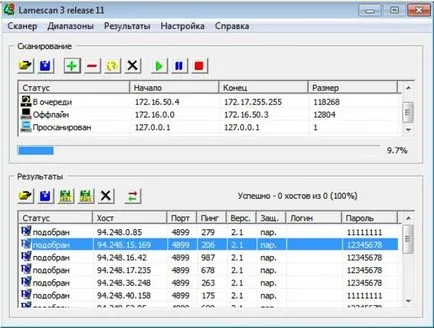
Ștergeți tabelul rezultatelor prin selectarea meniului „Rezultate → Clear“, apăsând Shift + Delete sau faceți clic pe „Șterge tabelul de rezultate.“ Tabelul rezultatelor pot fi sortate printr-o anumită coloană făcând clic pe antetul coloanei corespunzătoare. Eliminați anumite rezultate din tabel în care este posibil, subliniind rezultatele și apăsând Ctrl + R, sau selectați „Delete“ meniul contextual al tabelului cu rezultate.

Pentru a accesa setările de scanare pentru a selecta programul în „Setări → General“ meniu sau apăsați F9. Scanarea se realizează prin intermediul acestui dialog:

Dicționare sunt stocate într-un fișier text, o conectare și o parolă pe linie. Conectări sunt utilizate numai atunci când se lucrează cu Radmin 3.x. Dicționarul poate conține parole MD5-hash parola de 100 de bytes, zero căptușit. Când „Permite parolele HASH în dicționar“ este activat, șirul va fi considerat adecvat și utilizat hash-uri atunci când se lucrează cu Radmin 2.x; Dacă această opțiune este dezactivată, toate liniile vor fi tratate ca parole.
Pentru a interfața cu setările de acces trebuie să fie selectate în programul „→ Setup Interface“ meniu sau apăsați Shift + F9.

Setarea punctelor de valoare:
• Calea către client - Radmin Viewer conține locația liniei pentru a rula din lista de rezultate.
• Opțiunea „introduceți automat o parolă“ specifică dacă pentru a răspunde automat la Radmin Viewer interogări despre cum să introduceți numele de utilizator și parola.
• Minimizarea la tava - specifică dacă pentru a ascunde fereastra și adăugați pictograma din bara de sistem când este minimizat fereastra, pentru a economisi spațiul de pe bara de activități.
• Activați sunetele - indică dacă pentru a reproduce semnalele vocale la server, și de a găsi scanarea este completă.
• Verificați pentru actualizări - indică dacă este sau nu pentru a contacta serverul de actualizare la fiecare 5 începe să caute cele mai recente versiuni ale programului.
Un server proxy este folosit numai pentru TCP-conexiuni la serverul Radmin. ICMP-cereri și verificați pentru actualizări direct conexiunea. Dacă face solicitări directe nedorite, opriți ping înainte de a scana și verifica automat pentru actualizări. Pentru a accesa setările de server, selectați în elementul de meniu „Settings → Proxy“ sau apăsați Ctrl + P.
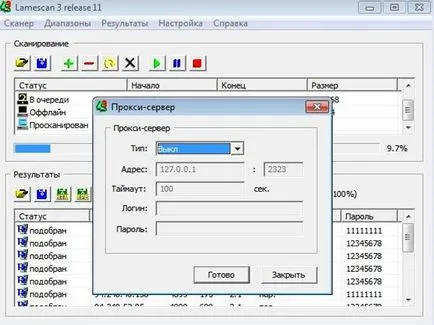
Ce înseamnă aceste setări:
Verificați dacă actualizarea are loc în fiecare al șaselea începutul programului, în cazul în care această opțiune este activată în setările sau selectarea manuală în comanda de meniu „Ajutor → Verificare actualizări.“ Atunci când sunt disponibile actualizări este afișat un mesaj care arată cea mai recentă versiune și o listă de modificări. Există, de asemenea, este încurajată să descărcați cea mai recentă versiune.
În momentul de față, următoarele probleme cunoscute cu compatibilitate care apare atunci când se utilizează de vin. Lamescan 3 folosește biblioteca icmpapi.dll pentru a apela cu succes o funcție în Windows, orice utilizator poate (în această bibliotecă standard stabilit de utilitate pentru Windows - ping). Vinul În această bibliotecă este implementat prin ravsokety care necesită deschiderea privilegiile corespunzătoare. Dacă rulați programul fără gazde deschiderea dreapta ravsoketa scanate nu va fi apelată. Cea mai simplă soluție - pentru a rula de vin cu drepturi de superutilizator: (sudo vin lamescan3.exe). Dacă acest lucru nu este acceptabil din motive de siguranță, este necesar să dezactivați gazdele pingovku din setările ( „Setări → gazde generale → ping înainte de scanare).
Astfel, veți obține un instrument la îndemână în limba rusă, care ajută în activitatea de zi cu zi.